怎样能迅速打开电脑上的计算器?
作者:佚名 来源:未知 时间:2024-10-26
在日常的办公、学习甚至生活中,计算器都是一个不可或缺的工具。它能够帮助我们快速完成数学运算,提高工作效率。然而,很多时候我们可能面临找不到计算器应用,或者电脑自带的计算器难以快速打开的困境。本文将详细介绍几种快速打开电脑计算器的方法,帮助你在任何需要计算的时刻,都能够迅速启动这一实用工具。

首先,对于使用Windows操作系统的用户来说,有多种方法可以快速启动计算器。最常见且简便的一种,是通过开始菜单进行搜索。只需点击屏幕左下角的Windows徽标,进入开始菜单,然后在搜索框中输入“计算器”三个字。系统会立即在已安装的程序中搜索,并将计算器应用显示在搜索结果的最上方。此时,你只需点击搜索结果中的计算器图标,应用就会立即启动,并出现在屏幕上。

另一种适用于Windows用户的快速启动方法是利用运行窗口。你可以通过按下键盘上的Win+R组合键,打开运行窗口。在这个窗口中,你需要输入“calc”这个命令,然后点击确定或按下回车键。Windows系统会立即识别这个命令,并启动计算器应用。这种方法的好处在于它不需要通过鼠标进行点击,完全通过键盘操作即可完成,速度更快,非常适合在需要频繁使用计算器的情况下使用。
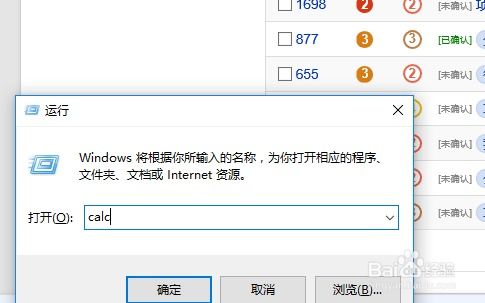
此外,Windows系统还提供了一个隐藏的小技巧,那就是通过快捷键直接启动计算器。你只需按下键盘上的Win+R组合键(或者Win键后直接输入“calc”),然后同时按下Ctrl+Shift+Enter键,计算器就会以管理员权限启动。虽然大多数情况下,我们并不需要以管理员权限运行计算器,但这个技巧可以让你在需要时快速实现。当然,如果你的计算器应用并没有因为权限问题而无法正常启动,那么只需按下Win+R后输入“calc”并回车,就可以普通权限启动计算器了。

除了以上几种方法外,Windows用户还可以通过桌面快捷方式来快速启动计算器。你只需找到计算器应用的安装位置(通常在C:\Windows\System32文件夹下),然后右键点击计算器应用的exe文件,选择“发送到”——“桌面快捷方式”。这样,你的桌面上就会出现一个计算器的快捷方式图标。以后,你只需要双击这个图标,就可以快速启动计算器了。
对于使用Mac操作系统的用户来说,快速启动计算器的方法同样简单且多样。最直接的一种方法是使用Spotlight搜索功能。你可以通过点击屏幕右上角的放大镜图标,或者按下键盘上的Command+空格键组合键,来启动Spotlight搜索。然后,在搜索框中输入“计算器”三个字。Mac系统会立即在系统中搜索与计算器相关的应用,并将结果显示在搜索界面的最上方。你只需点击搜索结果中的计算器图标,应用就会立即启动。
另一种适用于Mac用户的快速启动方法是使用Dock栏。你可以将计算器应用拖动到Dock栏的任意位置(通常放在右侧),以便随时快速访问。以后,你只需要点击Dock栏中的计算器图标,应用就会立即启动。此外,你还可以为计算器应用设置一个快捷键(如Command+Option+C),这样,你只需按下这个快捷键组合,就可以快速启动计算器了。
除了以上方法外,Mac用户还可以通过访达(Finder)来快速启动计算器。你只需打开访达,然后在侧边栏中找到“应用程序”文件夹。双击打开这个文件夹,找到并双击“实用工具”文件夹。在实用工具文件夹中,你可以找到计算器应用的图标。双击这个图标,就可以启动计算器了。虽然这种方法相比前几种来说稍微繁琐一些,但它也是一种可靠且有效的启动计算器的方法。
除了通过操作系统自带的功能来快速启动计算器外,你还可以使用一些第三方软件或工具来实现这一目的。例如,一些桌面管理软件或启动器应用都提供了快速启动程序的功能。你可以将这些软件安装到电脑上,并将计算器应用添加到它们的启动列表中。这样,你只需通过这些软件提供的快捷键或搜索功能,就可以快速启动计算器了。当然,在使用第三方软件时,一定要注意选择可靠且安全的软件来源,以避免电脑受到恶意软件的攻击。
此外,随着智能手机和平板电脑的普及,越来越多的人开始使用移动设备上的计算器应用来满足日常计算需求。如果你的电脑与移动设备支持无线连接(如蓝牙或Wi-Fi Direct),你还可以尝试将移动设备上的计算器应用投射到电脑上进行使用。这种方法的好处在于你可以利用移动设备上更加直观且功能丰富的计算器应用来完成复杂的计算任务,同时还可以通过电脑的大屏幕来查看计算结果和过程。
总的来说,快速打开电脑计算器的方法多种多样,你可以根据自己的使用习惯和电脑配置来选择最适合自己的方法。无论是通过操作系统的自带功能还是使用第三方软件或工具,都可以帮助你快速启动计算器并提高工作效率。希望这篇文章能够帮助你更好地掌握这些技巧并应用到实际工作中去。
- 上一篇: 如何有效区分平舌音和翘舌音?
- 下一篇: 家常美味樱桃肉,诱惑你的味蕾!














































